Szeretné tárolni az Outlook-névjegyek másolatát egy Excel-táblázatban? Ismerje meg, hogyan exportálhat Outlook névjegyeket Excelbe egyszerű módszerekkel.
Az MS Outlook a Microsoft levelezőprogramja. MS Office-val érkezik, de a weben is használható a Microsoft 365 csomag részeként. A többi e-mail alkalmazáshoz hasonlóan ez is egy kapcsolatkezelő rendszerrel rendelkezik. Ezzel a funkcióval az Outlook tárolja az Önnel való kommunikációhoz használt e-mail címet.
Ezenkívül további információkat is tárol, például nevet, címet, üzleti címet, telefonszámot és faxszámot. Nem csak az, hogy az Outlook kapcsolattartója rendszerezetten tartja a címeket.
Most, ha az Outlook címjegyzékének adatait különböző célokra szeretné használni, vagy meg szeretné osztani azokat másokkal, ez nem lehetséges, ha a névjegyek a natív PST fájlformátumban vannak tárolva. A névjegyeket bármilyen kényelmes formátumban, például Excelben kell átvinnie.
Hadd mondjam el, hogyan exportálhat Outlook névjegyeket Excelbe. Mielőtt azonban rátérnénk erre a részre, nézzük meg, miért lehet szükség a névjegyek exportálására az Outlookból az Excelbe.

A névjegyek bármilyen más formátumba, például az Excelbe való áttelepítésének elsődleges célja az, hogy azokat bármilyen más platformon használhassák. Ha ki akar lépni az Outlookból, és bármely másik levelezőprogramra vált, áthelyezheti a névjegyeket az Excelbe, így folytathatja a kommunikációt a névjegyekkel akár egy másik platformról is.
A több Outlook-felhasználó kapcsolatfelvételi adatainak összegyűjtése és a cím központi légzőrendszerének létrehozása egy másik oka ennek az adatexportálásnak. Tegyük fel, hogy cége új terméket dob piacra, vagy év végi értékesítést kínál.
Ahhoz, hogy a lehető legtöbb ember értesüljön ezekről az ajánlatokról, promóciós e-maileket kell küldenie az irodai alkalmazottak összes elérhetőségére. Nagy kihívást jelent majd e-maileket küldeni az egyes alkalmazottak egyéni kapcsolattartóinak. Ehelyett létrehozhat egy központi névjegylistát az összes címmel, és elküldheti az e-maileket a marketingcsapaton keresztül.
Ezenkívül az Excel tökéletes szoftver az adatok szűrésére, kategorizálására és rendszerezésére. Ebből a felhasználók minimális erőfeszítéssel könnyedén kereshetnek és gyűjthetnek adatokat. Ha az értékesítési, marketing- vagy támogatási csapat az Outlook címjegyzékének adatait szeretné használni, át kell vinnie azokat egy Excel-táblázatba.
Olvassa el még:Az e-mail üzenetek előhívása az Outlook 365-ben
Ha az MS Outlook alkalmazást használja Windows rendszerű számítógépén, a következőképpen exportálhatja az Outlook névjegyeket az MS Excelbe.
- Nyisd ki MS Outlook.
- Kattintson a Fájl lapon a Excel szalag menü.
- A bal oldali panelen válassza a lehetőséget Megnyitás és exportálás.
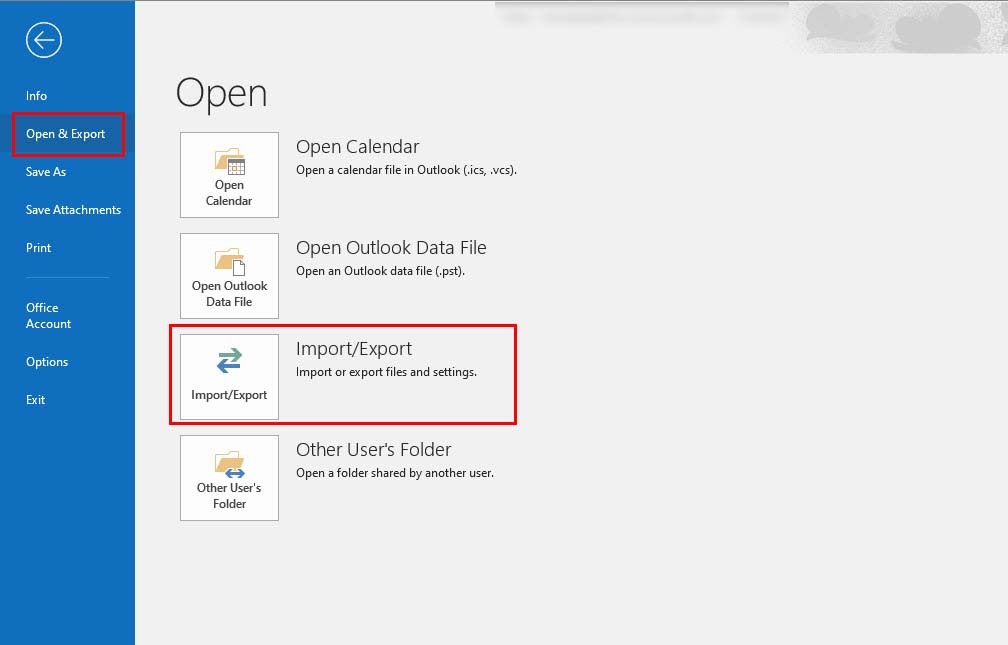
- Válaszd a Import Export ikon.
- Importálás és exportálás varázsló megjelenik a képernyőn.
- Válassza ki Export egy fájlba, mielőtt rákattint Következő gomb.
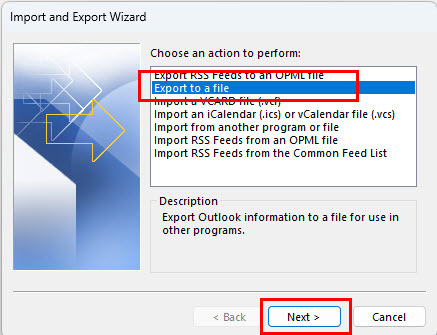
- Nem lesz .XLSX opció elérhető. Szóval válassz Vesszővel elválasztott értékek ütés előtt Következő.
- Ezután látni fogja a fa szerkezet a Outlook PST fájlt. Görgessen felfelé vagy lefelé, hogy megtalálja a Kapcsolatok választási lehetőség.
- Válassza ki Kapcsolatok és kattintson rá Következő.
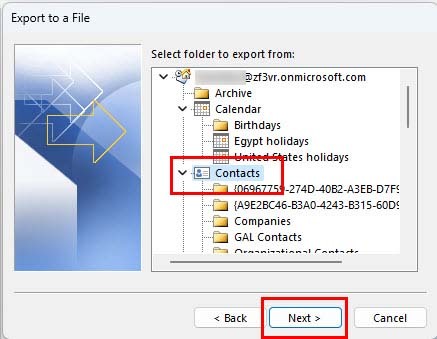
- Kattintson Tallózás az eredményül kapott fájl célmappájának kiválasztásához.
- Kattintson Következő. Győződjön meg arról, hogy a Névjegyek exportálása a következő mappából: Névjegyek jelölőnégyzet be van jelölve.
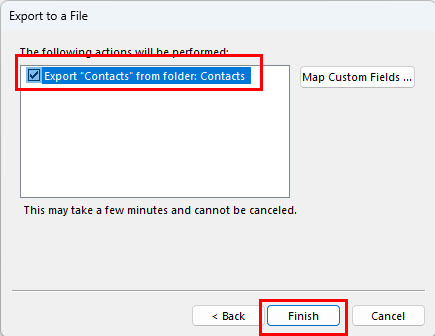
- Kiválaszthatja azt is Egyéni mezők térképezése… gombot a forrás- és kimeneti fájl egyéni mezőinek leképezéséhez.
- Kattintson Befejez, és a névjegyek mentésre kerülnek CSV fájlformátum. Az áttelepítési idő a kapcsolatok számától és az értékektől függ.
- Most lépjen abba a mappába, ahová a fájlt mentette.
- Dupla kattintás a fájl megnyitásához MS Excelben.
- Figyelmeztetést fog látni közvetlenül a menüsor alatt kb LEHETSÉGES ADATVESZTÉS.
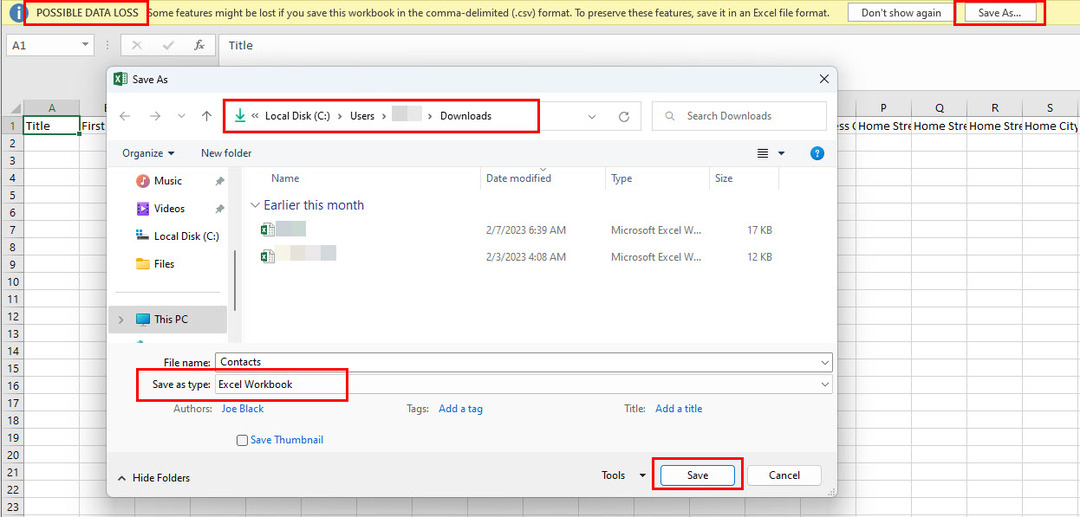
- Kattintson Mentés másként …
- Egy másik varázsló jelenik meg a fájl más formátumban való mentéséhez.
- Tól Mentés típusként legördülő menüből válassza ki Excel munkafüzet. Az Excel verziója eltérő lehet.
- Kattintson Megment, és a fájl mentésre kerül XLS formátum.
- Most már használhatja ezt a fájlt az Excelben formázási problémák vagy adatvesztés veszélye nélkül.
Olvassa el még:A házon kívüli válasz beállítása az Outlookban
Az Outlook webes felhasználói az alábbi lépésekkel exportálhatják névjegyeiket Excel által támogatott CSV formátumba:
- Nyisd ki Outlook a böngészőjében.
- Kattintson Emberek balról.
- Alapértelmezés szerint az összes névjegy ki lesz választva.
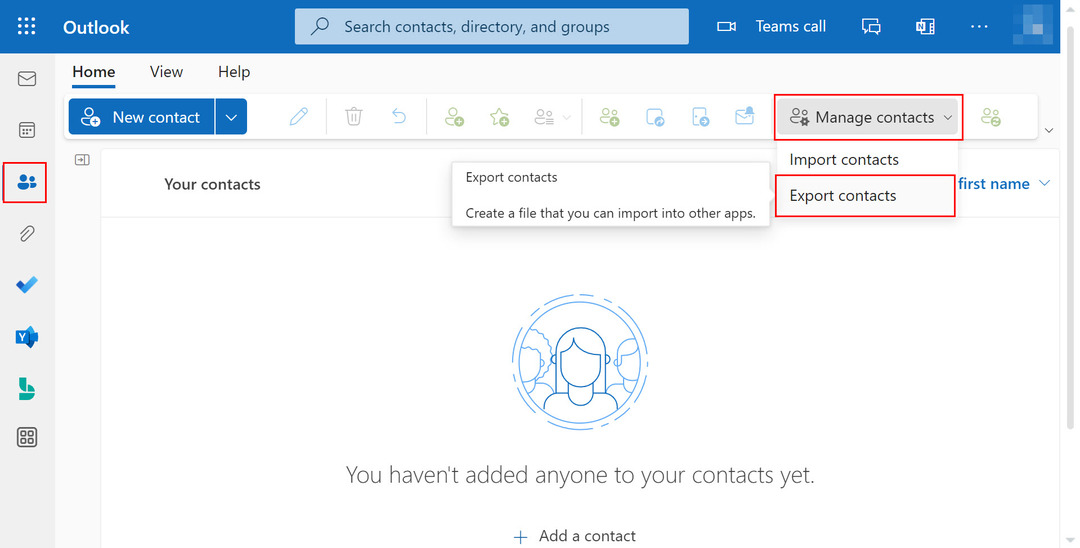
- Kattintson Névjegyek kezelése a jobb felső sarokban, és válassza ki Névjegyek exportálása.
- A Névjegyek exportálása ablakban választhat Minden névjegy és kattintson a Export gomb.
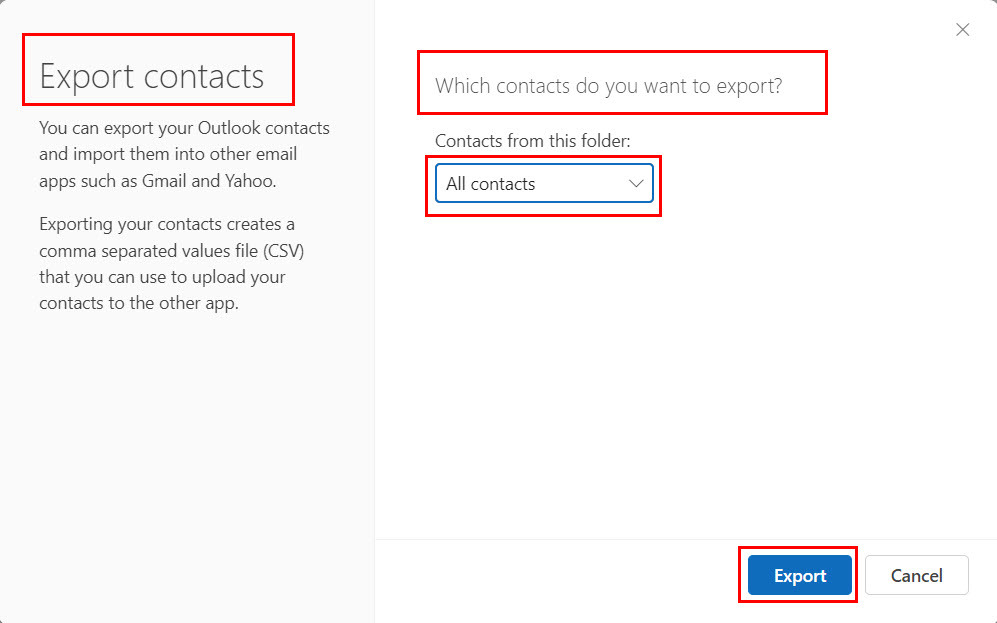
- Az Outlook webalkalmazása letölt egy CSV-fájlt a számítógépére Letöltések mappát.
- Kattintson duplán rá, hogy megnyissa az Excelben.
- Ha kapsz a LEHETSÉGES ADATVESZTÉS figyelmeztetés, kattintson a gombra Mentés másként…
- Ban,-ben Mentés típusként legördülő menüből válassza ki Excel munkafüzet vagy Excel xx-xxxx munkafüzet, ahol xx és xxxx javasolja a Microsoft Excel fájlrendszer különböző verzióit.
- Kattintson Megment hogy ezt a fájlt Excel által támogatott fájlformátumban tárolja.
Az Outlook kapcsolatok nagy jelentőséggel bírnak személyes és üzleti szférában. Előfordulhat, hogy a névjegyeket különböző célokra kell használnia, és az Outlookban való tárolásuk nem segít.
Emiatt tudnia kell, hogyan exportálhatja az Outlook névjegyeit Excelbe. Mivel egy kifinomult táblázatkezelő alkalmazás,
Mondja el a megjegyzésekben, hogy miért szeretne névjegyeket exportálni az Outlookból az Excelbe, és milyen hatékonyak voltak az általam tárgyalt módszerek. Terjeszd ezt a cikket barátaid között közösségi médián vagy személyes megosztáson keresztül.
Ha érdekli az Outlook, akkor elolvashatja hogyan lehet engedélyezni vagy letiltani az e-mail értesítési mezőt vagy mit tegyen, ha a Az Outlook e-mail nézete megváltozott.